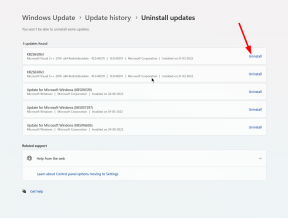Fix: Pixel 6 dan 6 Pro Panggilan Menjatuhkan atau Memutuskan Masalah
Miscellanea / / December 09, 2021
Sejak Google Pixel 6 yang sangat ditunggu-tunggu dan Pixel 6 Pro model telah diluncurkan secara resmi, banyak pengguna mulai melaporkan tentang banyak masalah atau bug yang tidak dapat kami harapkan dari merek terkenal seperti itu. Karena Google berada di pasar ponsel cerdas selama beberapa tahun, pengguna perangkat Pixel mengharapkan pengalaman pengguna yang jauh lebih baik dengan setiap rilis baru. Sementara beberapa pengguna melaporkan tentang Masalah Penurunan atau Pemutusan Panggilan Pixel 6 dan 6 Pro.
Sebelumnya, kami telah melihat beberapa bug atau masalah pada seri Google Pixel 6 seperti lagging atau stuttering, masalah mikrofon atau speaker, layar berkedip, warna hijau layar, penempatan takik kamera depan, sidik jari lambat, dan banyak lagi. Sekarang, tampaknya beberapa pengguna Pixel 6 atau Pixel 6 Pro mengalami masalah penurunan atau pemutusan panggilan. Sedangkan beberapa pengguna juga menghadapi masalah sensor jarak, masalah kualitas video WhatsApp, panas berlebih, dan banyak lagi.

Isi Halaman
-
Fix: Pixel 6 dan 6 Pro Panggilan Menjatuhkan atau Memutuskan Masalah
- 1. Setel Jaringan Pilihan secara Manual
- 2. Perbarui sistem perangkat
- 3. Nonaktifkan Panggilan Wi-Fi
- 4. Setel Preferensi Koneksi
- 5. Hubungi Operator Jaringan Anda
- 6. Coba Masukkan SIM Lain
- 7. Setel Ulang Pengaturan Jaringan
- 8. Mulai ulang dalam Mode Aman
Fix: Pixel 6 dan 6 Pro Panggilan Menjatuhkan atau Memutuskan Masalah
Perlu juga disebutkan bahwa Google memang mengakui dan memperbaiki beberapa masalah yang dilaporkan seperti panggilan hantu, pemindai sidik jari yang lambat, dll. Namun, ada beberapa masalah yang masih perlu diperbaiki secara resmi. Baru-baru ini, pengguna Google Pixel 6 Pro memiliki melaporkan tentang tidak ada layanan atau tidak ada masalah jaringan. Menurut laporan, tampaknya smartphone Google Pixel 6 atau Pixel 6 Pro terus-menerus menjatuhkan jaringan seluler dan tidak mengenali SIM juga.
Jadi, masalah panggilan terputus atau terputusnya panggilan cukup umum di antara pengguna seluler tetapi pengguna seri Pixel 6 mengalami hal yang sama. Itu panggilan sering terputus atau terputus menjadi salah satu masalah utama dan pengguna yang terpengaruh tidak senang dengan hal itu. Untungnya, ada beberapa kemungkinan solusi yang disebutkan di bawah ini yang memperbaiki masalah untuk beberapa pengguna. Namun, dalam beberapa kasus, setiap orang mungkin tidak mendapatkan manfaat dari metode ini.
1. Setel Jaringan Pilihan secara Manual
Beberapa laporan menyarankan bahwa secara manual mengatur jaringan pilihan ke LTE harus memperbaiki masalah. Anda bisa mencobanya.
2. Perbarui sistem perangkat
Perlu juga disebutkan bahwa memperbarui sistem perangkat harus menyelesaikan stabilitas koneksi jaringan dan membawa peningkatan umum apa pun. Berdasarkan Pembaruan Pixel (Des 2021), pembaruan tambalan Desember 2021 terbaru memperbaiki panggilan terputus atau masalah pemutusan.
3. Nonaktifkan Panggilan Wi-Fi
Anda juga harus mencoba menonaktifkan fitur Panggilan Wi-Fi pada seri Pixel 6 Anda untuk memperbaiki masalah pemutusan panggilan atau pemutusan panggilan. Untuk melakukannya:
- Buka Pengaturan> Ketuk Jaringan & internet.
- Ketuk SIM > Pilih panggilan Wi-Fi.
- Ketuk panggilan Wi-Fi dan pastikan untuk mematikan panggilan Wi-Fi.
- Bahkan jika opsi panggilan Wi-Fi dimatikan, pastikan untuk menyalakannya dan kemudian mematikannya.
- Setelah selesai, reboot perangkat untuk menerapkan perubahan.
4. Setel Preferensi Koneksi
Disarankan juga untuk mengatur preferensi koneksi pada perangkat untuk memungkinkan perangkat lunak dan jaringan operator mengurangi penurunan atau pemutusan panggilan. Untuk melakukannya:
- Buka Pengaturan di perangkat Anda > Ketuk Jaringan & internet.
- Ketuk SIM > Pilih panggilan Wi-Fi.
- Ketuk panggilan Wi-Fi > Pastikan untuk mengaktifkan panggilan Wi-Fi.
- Selanjutnya, ketuk preferensi Panggilan sesuai dengan kebutuhan Anda:
- Panggilan melalui Wi-Fi
- Panggilan melalui jaringan seluler
- Setelah selesai, pastikan untuk me-reboot perangkat untuk menerapkan perubahan.
5. Hubungi Operator Jaringan Anda
Jika seandainya, Anda masih menghadapi masalah panggilan atau pemutusan panggilan, pastikan untuk menghubungi operator jaringan Anda untuk masalah jaringan. Beberapa laporan keluar bahwa apa pun operator jaringan yang Anda gunakan, panggilan tertentu atau masalah terkait jaringan muncul cukup sering.
Iklan
6. Coba Masukkan SIM Lain
Anda juga dapat mencoba memasukkan SIM operator yang berbeda pada model Google Pixel 6 atau Pixel 6 Pro Anda untuk memeriksa apakah masalahnya telah diperbaiki atau belum. Jika diperbaiki, maka masalahnya ada pada kartu SIM Anda dan tidak ada yang lain. Jika masalah berlanjut dengan kartu SIM lain, coba yang berikutnya.
7. Setel Ulang Pengaturan Jaringan
Terkadang melakukan pengaturan ulang jaringan pada perangkat dapat memperbaiki banyak masalah apa pun. Anda harus mencoba mengatur ulang pengaturan jaringan dengan mengikuti langkah-langkah di bawah ini:
- Buka Pengaturan > Ketuk Sistem.
- Pilih Lanjutan > Ketuk opsi Atur Ulang.
- Ketuk Atur Ulang Wi-Fi, seluler & Bluetooth.
- Jika diminta, konfirmasikan tugas, dan tunggu hingga selesai.
- Setelah selesai, pastikan untuk me-reboot perangkat Anda untuk menerapkan perubahan.
- Terakhir, periksa apakah masalahnya telah diperbaiki atau belum.
8. Mulai ulang dalam Mode Aman
Coba amati perangkat dalam mode aman dengan mengikuti langkah-langkah di bawah ini. Jika perangkat berfungsi sempurna dalam mode aman maka mungkin ada aplikasi pihak ketiga yang diinstal pada handset yang sebenarnya bertentangan dengan jaringan atau panggilan. Cari tahu pelakunya secara manual dan copot atau nonaktifkan.
Iklan
- Tekan dan tahan tombol Daya + Volume Turun secara bersamaan hingga menu 'Matikan' muncul di layar. [Lakukan ini saat perangkat Anda dihidupkan]
- Ketuk dan tahan opsi Restart hingga menu 'Reboot to safe mode' muncul di layar.
- Sekarang, ketuk OK untuk mengonfirmasi > Proses restart mungkin memakan waktu hingga 45 detik untuk menyelesaikannya.
- Setelah reboot, perangkat Anda akan menampilkan 'Safe mode' di sisi kiri bawah layar.
- Selanjutnya, cari aplikasi pihak ketiga yang nakal atau pengaturan apa pun yang menyebabkan masalah ini dan copot/nonaktifkan.
- Untuk keluar dari mode Aman, mulai ulang perangkat Anda secara normal.
Catatan: Dengan Mode Aman diaktifkan, pastikan Mode Pesawat dimatikan, lalu uji fungsionalitas perangkat dan aplikasi.
Itu saja, teman-teman. Kami menganggap panduan ini bermanfaat bagi Anda. Untuk pertanyaan tambahan, Anda dapat berkomentar di bawah.